Problem
- Implementer ESET Management Agent via Agent Script Installer
Klik på udvidelserne nedenfor for at vise proceduren for ESET PROTECT eller ESET PROTECT On-Prem:
ESET PROTECT
- Installer ESET Management Agent på alle klientcomputere, hvor andre ESET PROTECT-komponenter eller ESET-slutpunktsprodukter er installeret, ved hjælp af et Agent-scriptinstallationsprogram
Løsning
-
Klik på Quick links, og klik på macOS-enheder eller Linux-enheder (i dette eksempel er der valgt macOS-enheder ).
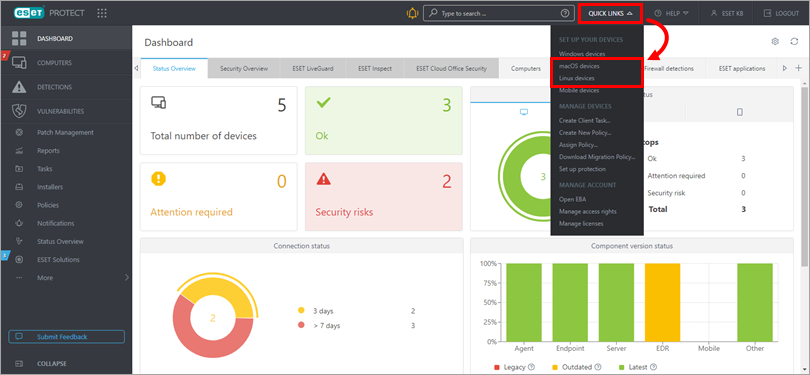
Figur 1-1 -
Klik på Customize Installer.
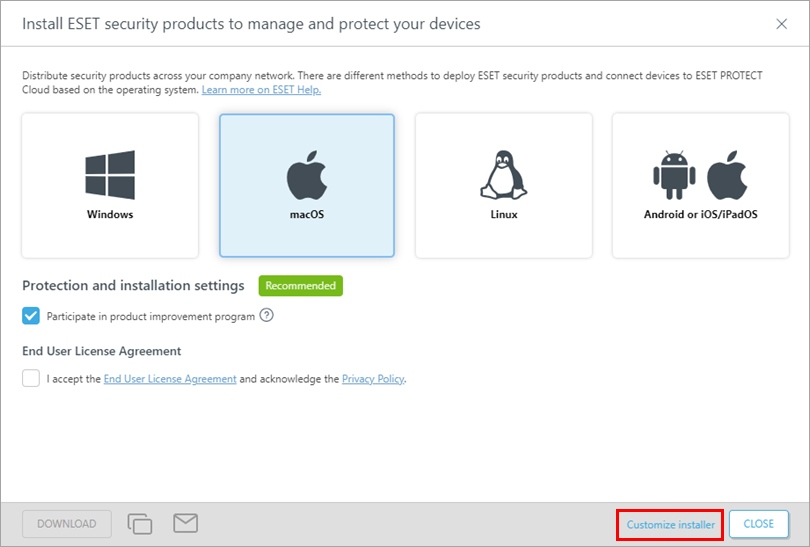
Figur 1-2 -
Vælg Deploy Agent first (Agent script installer). Du kan fjerne markeringen i afkrydsningsfeltet ved siden af Participate in product improvement program, hvis du ikke ønsker at hjælpe ESET med at forbedre vores produkt. Under Parent Group skal du klikke på Select or Create for at vælge eller oprette en gruppe, hvor ESET PROTECT vil placere computeren efter en agentinstallation. Læs mere om overordnede grupper. Klik eventuelt på Tilpas flere indstillinger (klik på ekspanderen under dette trin for at gennemgå indstillingerne). Klik på Gem og download.
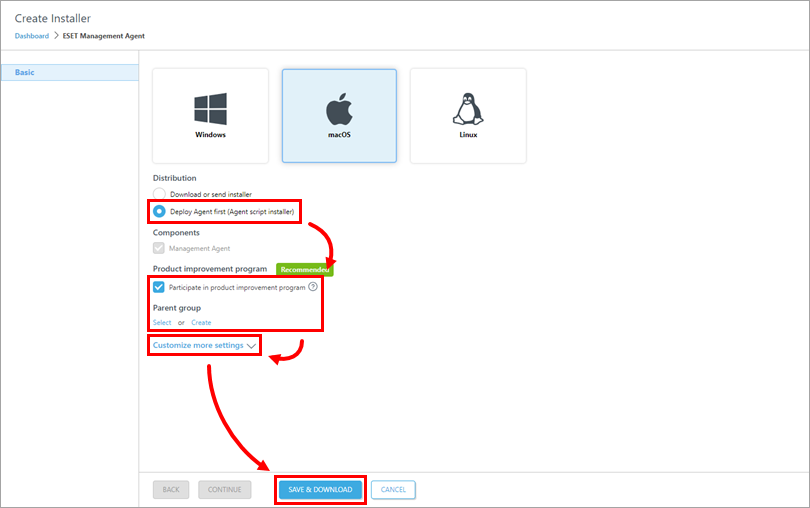
Figur 1-3 Klik for at se afsnittet Tilpas flere indstillinger
Klik på Tilpas flere indstillinger som nævnt i trin 4. Du kan ændre navnet på installationsprogrammet og tilføje en beskrivelse. Vælg eventuelt Tags, vælg eller opret agentkonfiguration, eller marker afkrydsningsfeltet ved siden af Aktiver HTTP-proxyindstillinger, hvis du aktiverer HTTP-proxyindstillinger, skriv de nødvendige oplysninger: Host, Port, Login og Password). Når du er færdig med at tilpasse indstillingerne, skal du klikke på Gem og download.
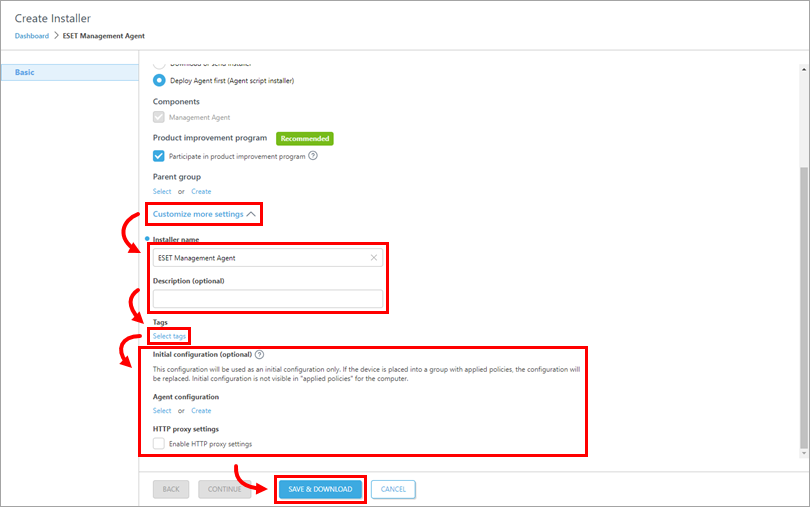
Figur 1-4
-
Download og kør installationspakkefilen på en klientcomputer. Det vil installere ESET Management Agent og forbinde den med ESET PROTECT.
Læs flere oplysninger om, hvordan du opretter et Agent-scriptinstallationsprogram.
ESET PROTECT på stedet
- Installer ESET Management Agent på alle klientcomputere, hvor andre ESET PROTECT On-Prem-komponenter eller ESET-slutpunktsprodukter er installeret
Løsning
Er du macOS- eller Linux-bruger?
-
Klik på Quick Links → Deploy Agent.
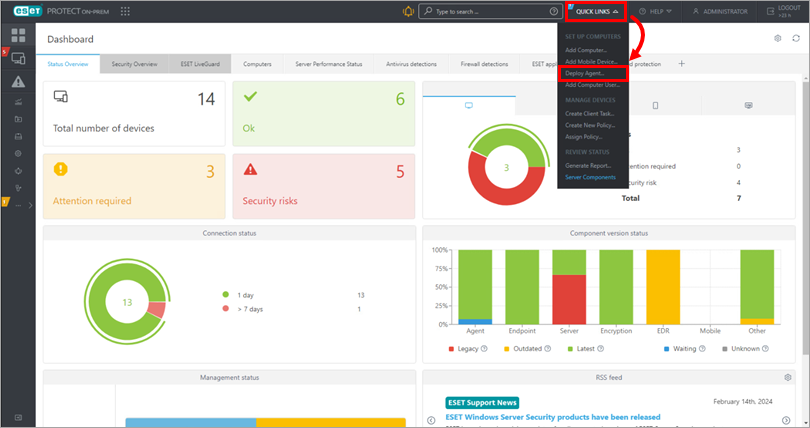
Figur 2-1
-
Vælg Windows, og vælg Deploy Agent først (Agent script installer). Du kan fjerne markeringen i afkrydsningsfeltet ved siden af Participate in product improvement program, hvis du ikke ønsker at hjælpe ESET med at forbedre vores produkt. Konfigurer andre indstillinger som f.eks. forældregruppe, serverens værtsnavn, portnavn (standard er 2222), peer-certifikat og certifikat-passphrase, hvis det er nødvendigt. Klik eventuelt på Tilpas flere indstillinger (klik på ekspanderen under dette trin). Klik på Gem og download.
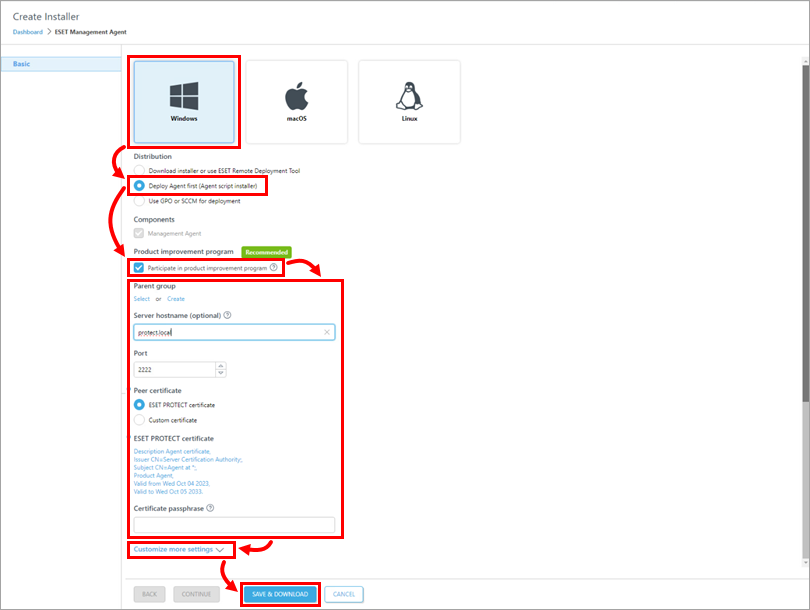
Figur 2-2 Klik for at se afsnittet Customize more settings (Tilpas flere indstillinger)
Klik på Tilpas flere indstillinger som nævnt i trin 3. Du kan eventuelt ændre navnet på installationsprogrammet eller tilføje en beskrivelse. Vælg eventuelt tags, vælg eller opret agentkonfiguration, eller marker afkrydsningsfeltet ved siden af Aktiver HTTP-proxyindstillinger (hvis du aktiverer HTTP-proxyindstillinger, skal du skrive de nødvendige oplysninger: Server, Port, Login og Adgangskode). Når du er færdig med at tilpasse indstillingerne, skal du klikke på Gem og download.
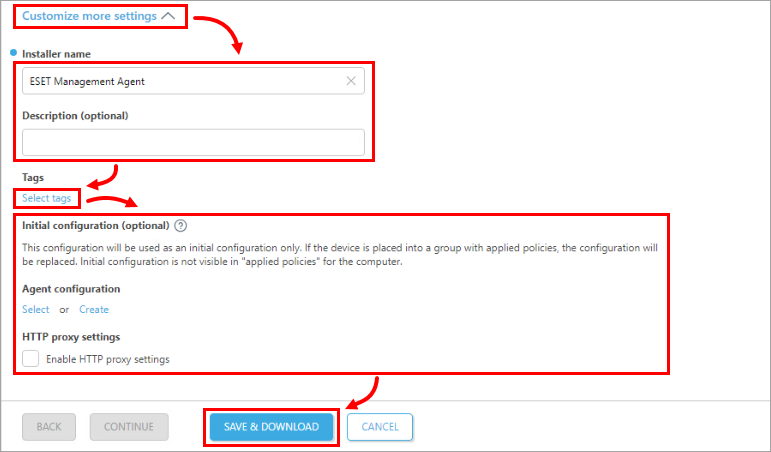
Figur 2-3
-
Udpak og kør installationspakkefilen på en klientcomputer. Det vil installere ESET Management Agent og ESET-sikkerhedsproduktet på enheden og forbinde den til ESET PROTECT On-Prem.
-
Læs flere oplysninger om oprettelse af et installationsprogram til en agent og et ESET-sikkerhedsprodukt.